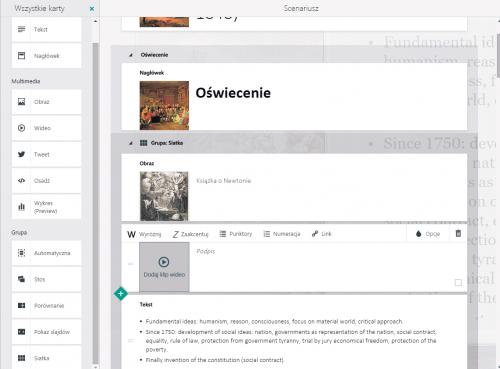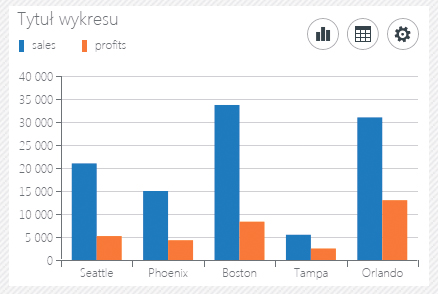Dynamiczne prezentacje
w chmurze Microsoftu. Aplikacja dostępna jest w menu aplikacji OneDrive lub bezpośrednio na stronie https://sway.com.

Projekt w Sway można utworzyć na dwa sposoby. Jeśli chcesz utworzyć pustą prezentację, po zalogowaniu się do aplikacji kliknij przycisk Utwórz nowy. Alternatywnie możesz przesłać do Swaya gotowy projekt w pliku Worda, PowerPointa lub PDF, aby przerobić go na dynamiczną prezentację w Sway. W tym celu wybierz polecenie Importuj.
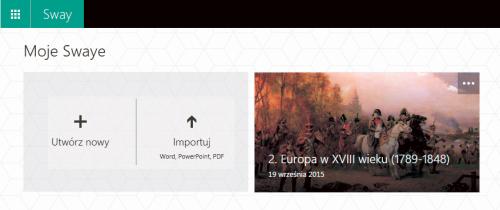

Po utworzeniu prezentacji uruchomi się edytor i zobaczysz kartę Scenariusz. W przeciwieństwie do typowego programu do tworzenia prezentacji Sway nie działa w oparciu o puste slajdy. Treść umieszcza się na liście elementów, które następnie w kolejności będą pojawiały się na prezentacji. Dzięki temu możliwa jest modyfikacja sposobu wyświetlania prezentacji i dostosowanie jej do ekranu urządzenia odbiorcy, np. małego ekranu smartfona.
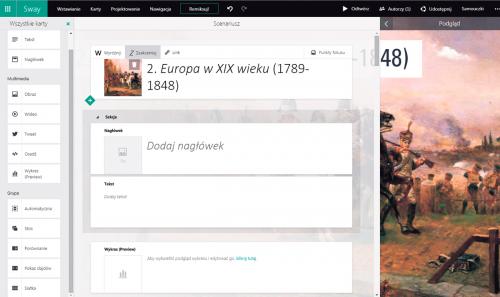

Aby zobaczyć, jak prezentacja będzie wyglądała na ekranie odbiorcy, kliknij zakładkę Podgląd widoczną z prawej strony scenariusza. Zmiany wprowadzone w oknie scenariusza są od razu nanoszone na podgląd. Jeśli chcesz przejrzeć cały projekt w formie, w jakiej będzie go oglądał odbiorca, kliknij Odtwórz na pasku menu.

Narzędzia pozwalające na dodawanie elementów w Sway są umieszczone na panelach pojawiających się z lewej strony obszaru roboczego. Do ich wywoływania służą polecenia na pasku menu. Kliknięcie Wstawianie uruchamia panel z wyszukiwarką, która pozwala na dodawanie do prezentacji elementów prosto z internetu.


Jeśli wpiszesz hasło w polu tekstowym, aplikacja wyświetli informacje związane ze słowem kluczowym. Aby dodać element, wystarczy przeciągnąć go myszą do scenariusza. Wyszukiwarka preferuje treści publikowane w ramach wolnych licencji, których bez ryzyka możesz użyć w projekcie. Jeśli chcesz widzieć treści chronione prawem autorskim, odznacz opcję dotyczącą licencji Creative Commons.

Dodatkowo z poziomu edytora możesz przeszukiwać wiele serwisów z materiałami przydatnymi w tworzeniu prezentacji. Kliknij listę Sugerowane i zaznacz na niej źródło, w którym chcesz poszukać obiektów do projektu. Oprócz serwisów w rodzaju YouTube’a czy Flickra możesz wykorzystać własny dysk (OneDrive) czy informacje zebrane na koncie (dzięki OneNote).
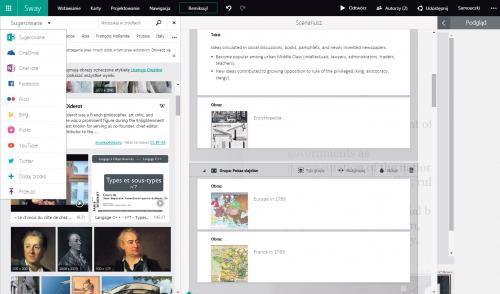

Do prezentacji możesz także dodać puste elementy i samodzielnie je wypełnić. Panel wyboru pojawia się po kliknięciu Karty. Sekcja Tekst pozwala samodzielnie wpisać interesujące informacje. Kolejna, Multimedia, zawiera m.in. polecenie Osadź umożliwiające dodanie dowolnych elementów poprzez wklejenie kodu. Sekcja Grupa pozwala wykorzystać interaktywne elementy, np. pokaz slajdów, oraz użyć opcji Siatka, by umieścić obiekty obok siebie.
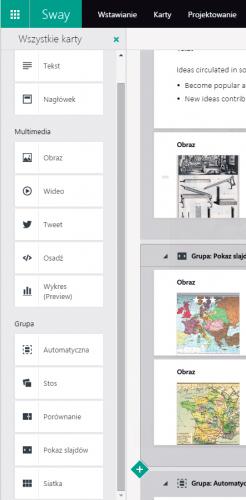

Po dodaniu elementu, np. Wideo, kliknij Dodaj klip wideo, aby powiązać go z filmem, wyszukując w sieci klip do podlinkowania. Niektóre elementy, np. Wykres, wymagają ręcznego wprowadzenia danych. Po dodaniu wykresu użyj znajdującego się na elemencie łącza kliknij tutaj, aby przejść do podglądu wykresu. Jeśli klikniesz podgląd, na zamarkowanym wykresie pojawią się ikony. Kliknij ikonę z symbolem tabeli, aby wprowadzić dane. Typ wykresu wybierasz, klikając ikonę z symbolem wykresu.